
Nicht alle Browser behandeln Websites gleich. Wenn sie Ihr Betriebssystem oder Ihren Browser nicht unterstützen, wird Ihnen möglicherweise der Zugriff verweigert. Glücklicherweise können Sie den Benutzeragenten unter Chrome OS fälschen, damit er so aussieht, als würden Sie ein völlig anderes System verwenden.
Websites identifizieren eingehende Verbindungen anhand ihrer User-Agent - Eine Textzeile, die im HTTPS-Header mit dem Browsernamen, der Version und dem Betriebssystem gesendet wird. Der Grund dafür ist, zu bestimmen, wie die Seite für Ihr Gerät gerendert werden soll. Eine der häufigsten Anwendungen besteht darin, die Desktop-Ansicht von einem mobilen Layout zu unterscheiden. Manchmal müssen Sie jedoch den Benutzeragenten fälschen, um eine Website auszutricksen, die behauptet, mit Ihrem Browser nicht kompatibel zu sein.
VERBUNDEN: Was ist der User Agent eines Browsers?
So ändern Sie Ihren User Agent
Öffnen Sie zunächst Chrome, klicken Sie auf die drei Punkte und wählen Sie dann Weitere Tools> Entwicklertools. Alternativ können Sie Strg + Umschalt + I auf der Tastatur drücken.
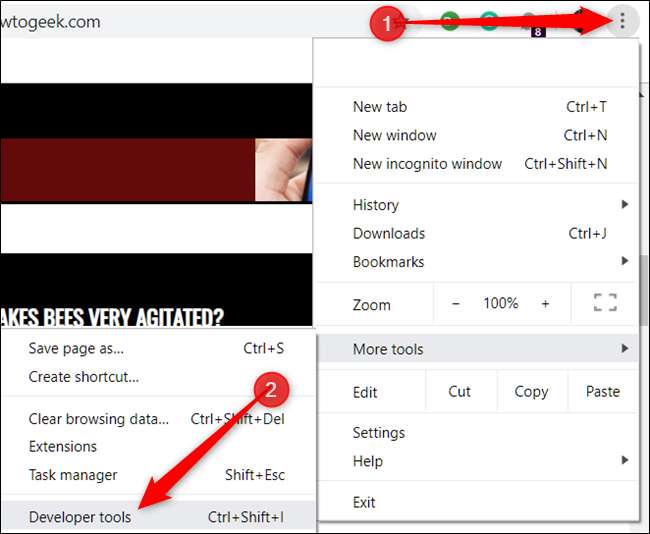
Klicken Sie unten im Bereich "Entwicklertools" auf "Netzwerkbedingungen".
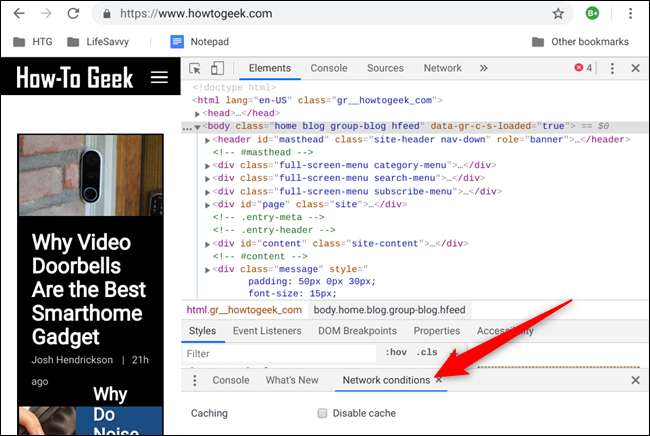
Wenn diese Option nicht angezeigt wird, klicken Sie auf das Menüsymbol und wählen Sie "Weitere Tools"> "Netzwerkbedingungen", um sie zu aktivieren.

Deaktivieren Sie im Abschnitt "Benutzeragent" die Option "Automatisch auswählen".

Chrome bietet eine lange Liste vorkonfigurierter Benutzeragentenvorlagen, die Sie aus dem Dropdown-Menü auswählen können.
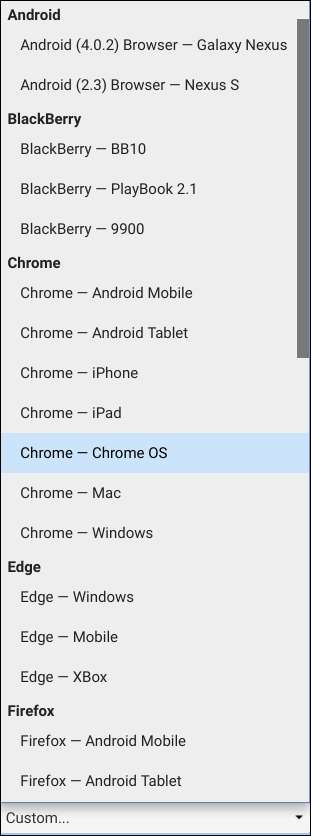
Wenn Sie einen bestimmten Benutzeragenten verwenden möchten, der nicht im Dropdown-Menü aufgeführt ist, können Sie einen benutzerdefinierten kopieren und in das Textfeld darunter einfügen.
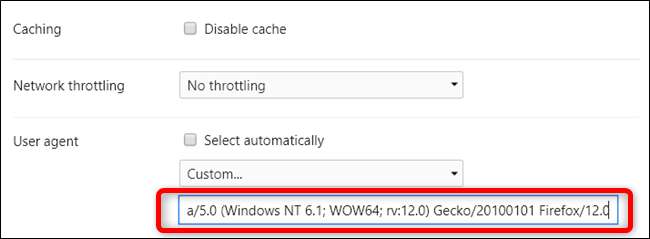
Wechseln Sie anschließend - während der Bereich "Entwicklertool" auf der aktuellen Registerkarte noch geöffnet ist - zu einer beliebigen Website, und der Benutzeragent wird auf die von Ihnen angegebene benutzerdefinierte Website festgelegt, bis Sie die Entwicklertools schließen.
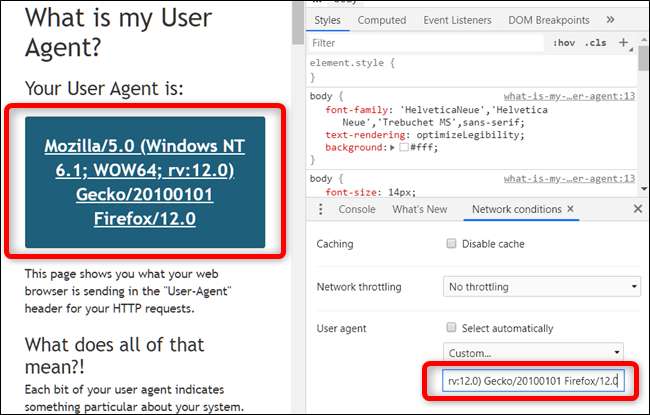
Sie können sogar ein wenig kreativ damit werden!
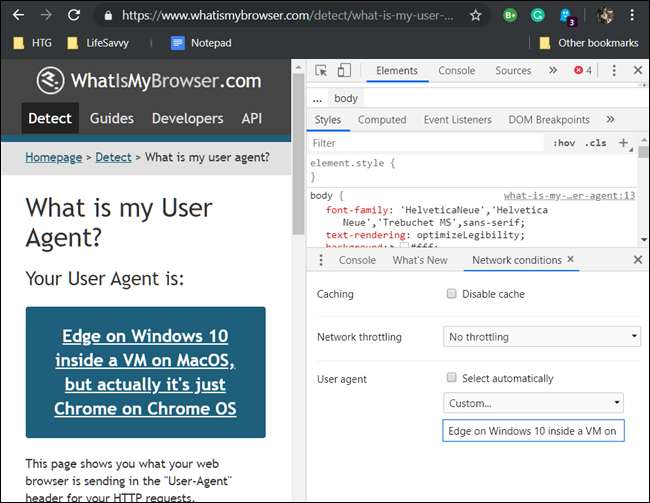
Das Spoofing von Benutzeragenten ist eine temporäre Einstellung, die nur aktiv bleibt, wenn die Entwicklertools geöffnet sind und sich auf der aktuellen Registerkarte befinden. Nachdem Sie das Entwicklertool geschlossen haben, kehrt Ihr Benutzeragent zur Standardauswahl von Chrome zurück.







